Sebelumnya kami melihat bagaimana untuk mendapatkan menyingkirkan butang Bar Tugas Skype . Saya dihubungi oleh beberapa pembaca Winaero yang menanyakan cara membuang atau menyembunyikan ikon Skype notification area (dulang sistem), kerana mereka tidak menganggapnya berguna. Ini lebih mudah. Ikuti sahaja arahan di bawah.
- Klik kanan kawasan Tarikh / Waktu di Taskbar anda dan pilih 'Sesuaikan ikon pemberitahuan'. Hapus centang pada kotak Selalu tunjukkan semua ikon dan pemberitahuan pada bar tugas di tetingkap Ikon Pemberitahuan jika anda telah memeriksanya.
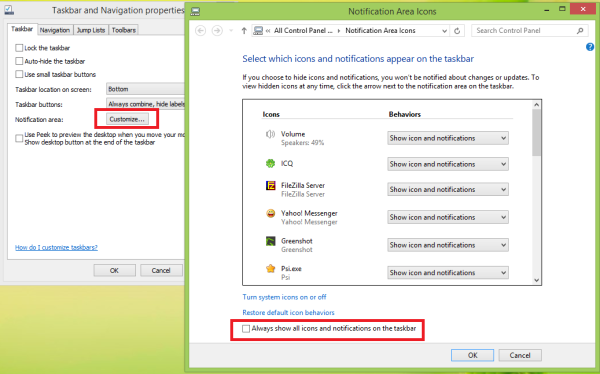
- Sekarang lihat kawasan pemberitahuan (kadang-kadang disebut sebagai baki sistem). Anda akan melihat ikon dengan anak panah yang menunjuk ke atas.
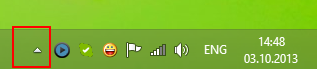
- Seret dan lepas ikon Skype dari kawasan pemberitahuanke ikon dengan anak panah ke atas. Ikon Skype akan hilang dari kawasan dulang dan akan muncul di panel kecil di atasnya. Microsoft memanggil ini sebagai bahagian limpahan pemberitahuan.
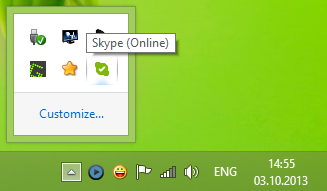
Itu sahaja! Ini adalah cara yang sangat berguna untuk mengatur ikon dulang sistem dengan seret dan lepas. Anda boleh menyembunyikan sebarang ikon dari dulang dengan helah yang sama dan mendapatkan bar tugas yang lebih bersih.









